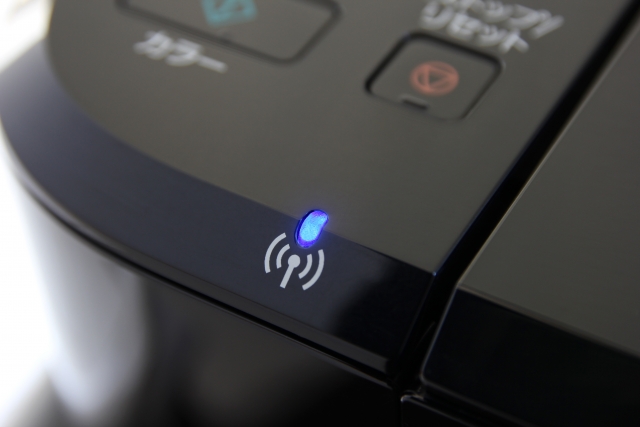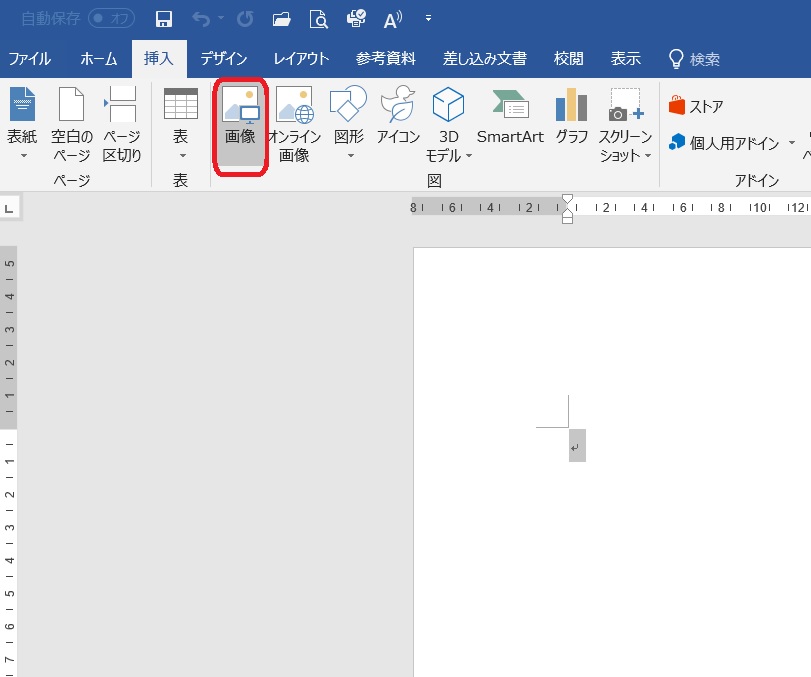古いパソコンを自身で早くしたいとなったときに、最も有効な方法の一つにSSDの換装がありますね。
その手順の中で一番不安に思うことは、クローンを作成中にエラーですね。
SSDのクローン作製に使われる代表的な方法は、EaseUS Todo Backupですね。
私も幾台かSSD換装を行ったときに1台クローン作製中にエラーが出ました。
実際に私が行った方法を紹介します。
なお、このサイトを見てくれている方はSSD換装の基本的はことは把握している思うので、基本的なことは解説しません。
エラー回避の方法のみを解説します。
用意するもの
通常のSSD換装にデータをコピーする際にSSDケースを使用しますが、Logitec社製のSSDケースを購入してください。
私はLGB-PBSU3Sを購入しました。

Logitec社製を選ぶ理由
Logitec社製のSSDケースにはHD革命というデータ移行ソフトが付属しています。
そのソフトを使用してHDDのクローンを作成するために、Logitec社製のSSDケースを選びます。
クローン作成手順
クローンの作成手順はまず、HD革命をインストールします。
インストールの手順は以下の通りです
HD革命/CopyDriveLiteをインストールします。
取扱説明書のダウンロード先からダウンロードします。
ダウンロードの際に製品のシリアルナンバーを聞かれます。その時は、取扱説明書に書かれているシリアルナンバーではなく、SSDケース本体の裏側に記載してあるシリアルナンバーを入力してください。
ダウンロードが終了したらソフトのインストールをしてください。
インストール後のクローンの作成は、取扱説明書に従って進めれば、OKです。
その際に、くれぐれも、クローン元とクローン先を間違えないようにしてください。
クローン作成時の注意点
クローンの作成に時に起こる注意点をまとめました。
ダウンロード時のシリアルナンバー
先にも話しましたが、ダウンロードの時に聞いてくるシリアルナンバーとインストール時に聞いてくるシリアルナンバーは別物です。
ダウンロードの時に聞いてくるシリアルナンバーは本体裏側に記載してあるシリアルナンバーです。

クローンにかかる時間
私の場合は、クローンにかかった時間はおおよそ8時間程度です。
私の場合は、かなり古いパソコン(クローン元のパソコンDELL社製 CPU:corei7 メモリ:8GB HDD:500GB クローン先のSDD:Crucial社製MX500 500GB)です。
クローン元のパソコンのスペックによってクローンにかかる時間は大きく変わると思いますが、ある程度時間に余裕があるときに実行することをおすすします。
クローン作製中にエラーが出た時の対処法
私がクローンを作成中にエラーが出る場合があります。
その際は、クローン作製を続行するを選び、エラーをスキップして進めてください。
この方法で私はうまくいきました。
クローン作成後について
クローン作製が完了すると、コンピューターの再起動の指示が出ます。
指示に従い再起動させてください。
その際、SSDのUSB接続はそのままにしてください。
その後、起動する際に作成したSSDのスキャンディスクが始まります。
終了後、Windowsが起動します。そのあとに作成したSSDを取り外してください。
まとめ
今回は私が実際にEaseUS Todo Backupを使用したけどエラーでHDDのクローン作製ができずに、試行錯誤の結果、クローン作成ができた方法を紹介しました。
なので、今回のLogitec社製のSSDケースに付属する、HD革命を使用すれば、必ずクローンができるということを保証しているわけではありません。
クローンがうまくいいかない人において、試してみる価値がある方法として紹介しています。
また、SSDの換装をお考えのかたおいては、SSDケースは必要なアイテムです。今回紹介したLogitec社製のSSDケースより安いものはたくさんありますが、EaseUS Todo Backupでうまくいかなかった場合も想定して、Logitec社製のSSDケースを選ぶのもいいと思います。